Toshiba Satellite L735: Глава 2
Глава 2: Toshiba Satellite L735

Глава 2
Путеводитель
В этой главе рассказывается о различных компонентах компьютера, с
каждым из которых рекомендуется ознакомиться, прежде чем
приступать к работе на компьютере.
Правовые замечания (неиспользуемые значки)
Более подробную информацию о неиспользуемых значках см. в
приложении C «Правовые замечания».
Обращайтесь с компьютером аккуратно, чтобы не поцарапать и
не повредить его поверхность.
Вид спереди с закрытым дисплеем
На этом рисунке показан вид компьютера спереди с закрытой панелью
дисплея.
Рисунок 2-1 Вид компьютера спереди с закрытой панелью дисплея
1 2 3 4 5 6
L730/L735
1. Индикатор питания от
4. Индикатор жесткого диска/привода оптических
источника постоянного
дисков
тока
2. Индикатор питания 5. Индикатор гнезда накопителя
3. Индикатор батареи 6. Индикатор беспроводной связи
Руководство пользователя 2-1
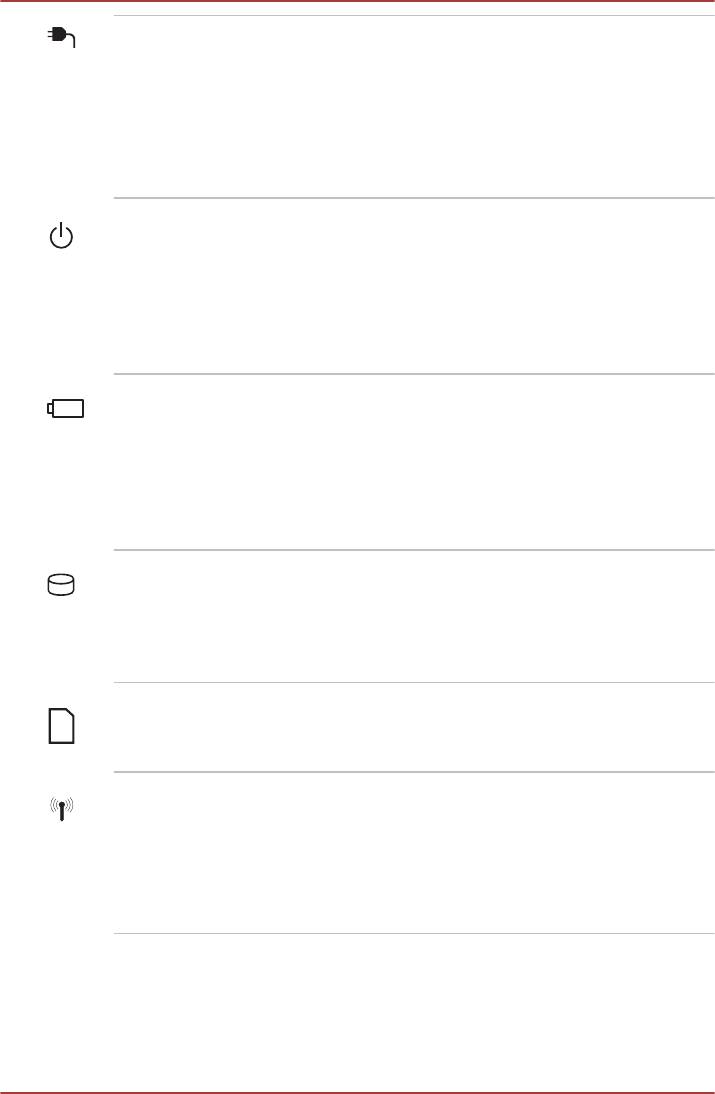
L730/L735
Индикатор питания
Индикатор питания от источника
от источника
постоянного тока обычно светится белым
постоянного тока
при правильном питании от адаптера
переменного тока. Однако если выходное
напряжение адаптера отличается от
нормального или источник питания
компьютера неисправен, индикатор мигает
желтым.
Индикатор питания При включенном компьютере индикатор
питания обычно светится белым. Однако при
переводе компьютера в спящий режим
индикатор мигает янтарным (светится
примерно две секунды и гаснет на две) как во
время завершения работы системы, так и в
выключенном состоянии.
Индикатор батареи Индикатор батареи показывает состояние
заряда батарейного источника питания:
белый цвет означает полный заряд, янтарный
– батарея заряжается, мигает оранжевым –
батарея разряжена. Более подробную
информацию об этой функции см. в главе 5
Питание и режимы его включения.
Индикатор жесткого
Индикатор жесткого диска/привода
диска/привода
оптических дисков мигает белым, когда
оптических дисков
компьютер обращается к встроенному
жесткому диску или приводу оптических
дисков.
Индикатор гнезда
При обращении компьютера к гнезду
накопителя
накопителя индикатор гнезда накопителя
мигает белым.
Индикатор
Индикатор беспроводной связи светится
беспроводной связи
янтарным, когда включены функции
беспроводной связи.
Обеими функциями – Bluetooth и подключения
к беспроводной локальной сети – оснащаются
некоторые модели.
Вид слева
На этом рисунке представлена левая сторона компьютера.
Руководство пользователя 2-2
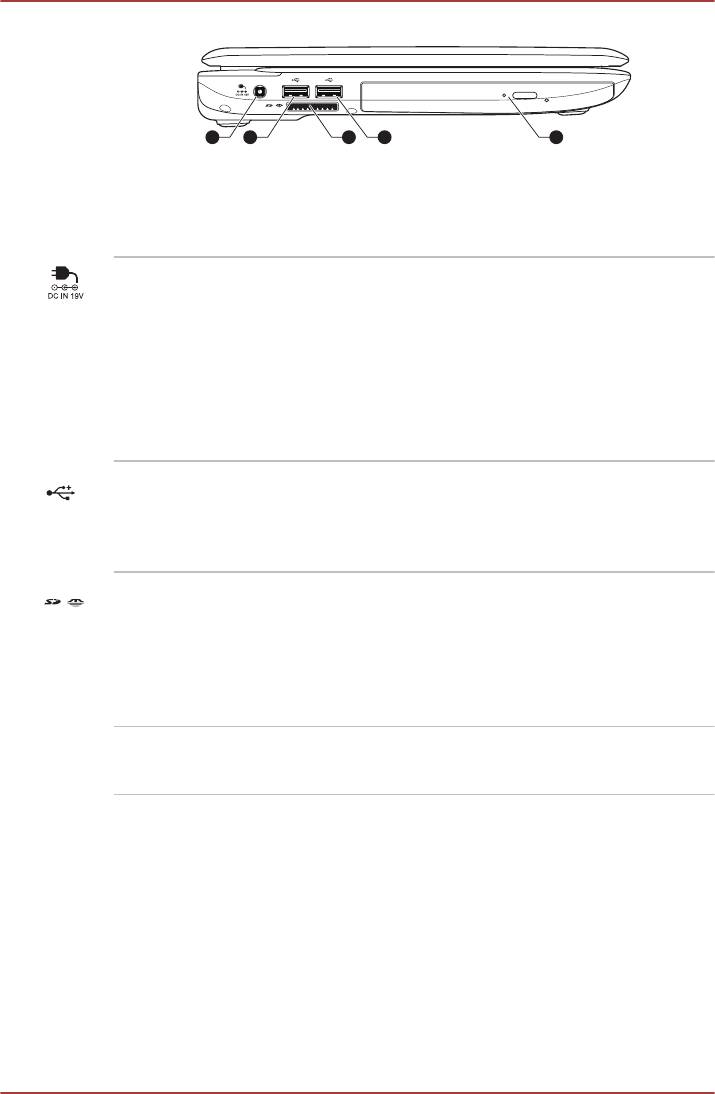
Рисунок 2-2 Левая сторона компьютера
3 2 41 2
L730/L735
1. Гнездо для подключения источника
3. Гнездо накопителя
постоянного тока с напряжением 19 В
2. Порты универсальной
4. Привод оптических дисков
последовательной шины (USB 2.0)
Гнездо для
К этому гнезду подключается адаптер
подключения
переменного тока, который служит для
источника
снабжения компьютера питанием и зарядки
постоянного тока с
его батарей. Имейте в виду, что пользоваться
напряжением 19 В
можно адаптером переменного тока только
той модели, которая входила в комплектацию
компьютера на момент его приобретения.
Применение недопустимого адаптера чревато
повреждением компьютера.
Порты
На левой стороне компьютера находятся два
универсальной
порта универсальной последовательной
последовательной
шины, соответствующие стандарту USB 2.0.
шины (USB 2.0)
Гнездо накопителя В это гнездо можно вставлять карты памяти
формата SD™/SDHC™/SDXC™, miniSD™/
microSD™, Memory Stick™ (PRO™) и
MultiMediaCard™. Более подробную
информацию см. в разделе «Дополнительные
устройства» главы 3 Изучаем основы.
Привод оптических
Компьютер может быть оснащен приводом
дисков
DVD Super Multi, BD-Combo или BD-Writer.
Вид справа
На следующей иллюстрации показан вид компьютера справа.
Руководство пользователя 2-3
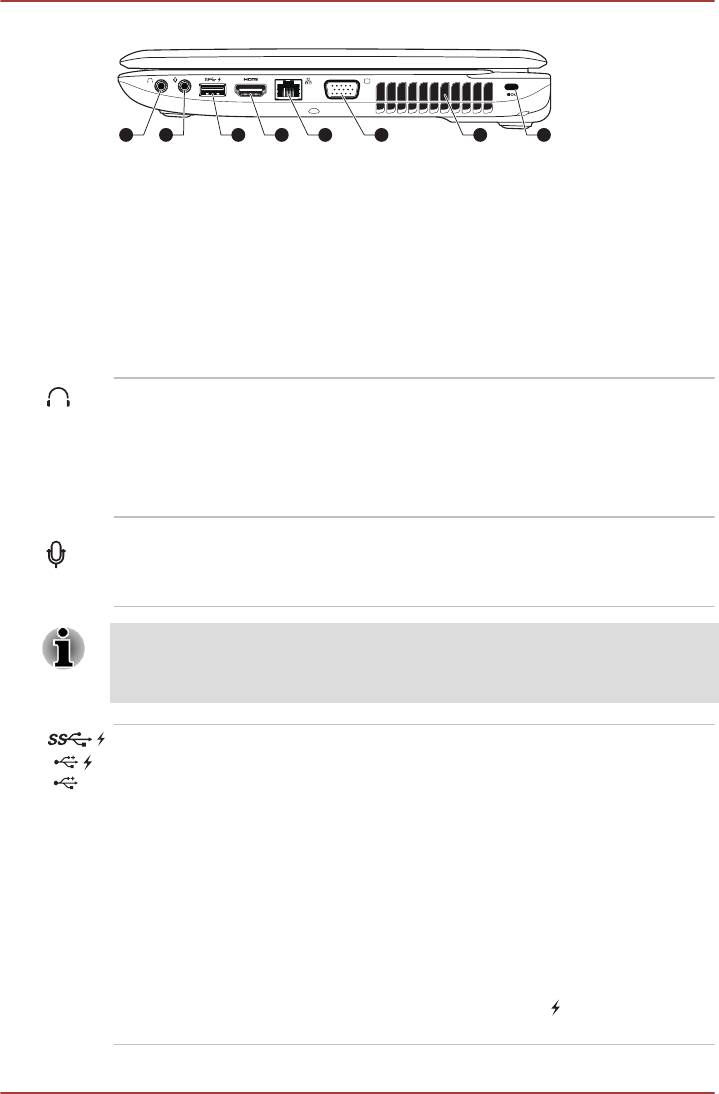
Рисунок 2-3 Правая сторона компьютера
43 5 6 7 81 2
L730/L735
1. Гнездо для подключения головных
5. Гнездо адаптера для подключения
телефонов
к локальной сети
2. Гнездо для подключения
6. Порт для подключения внешнего
микрофона
монитора RGB
3. Порт универсальной
7. Вентиляционные отверстия
последовательной шины (USB 2.0 или
USB 3.0)*
4. Порт выхода HDMI* 8. Разъем защитного замка-
блокиратора
*Имеется в некоторых моделях.
Гнездо для
Стандартное 3,5-миллиметровое минигнездо
подключения
служит для подключения стереофонических
головных
головных телефонов и других устройств
телефонов
вывода звука. При подключении головных
телефонов встроенные громкоговорители
автоматически отключаются.
Гнездо для
Стандартное 3,5-миллиметровое минигнездо
подключения
служит для подключения микрофона и других
микрофона
устройств ввода звука.
Встроенная звуковая система поддерживает встроенные в
компьютер динамики и микрофон, позволяя также подключить к
соответствующим гнездам внешний микрофон и наушники.
Порт универсальной
На правой стороне компьютера находится
последовательной
порт универсальной последовательной шины,
шины (USB 2.0 или
соответствующий стандарту USB 2.0 или 3.0.
3.0)
Тип порта USB зависит от приобретенной
модели. Порт, обозначенный синим цветом,
является портом USB 3.0.
Порт USB 2.0 соответствует стандарту USB
2.0 и не совместим с устройствами USB 3.0.
Порт USB 3.0 соответствует стандарту USB
3.0 и обратно совместим с устройствами USB
2.0.
Порт, помеченный значком
, поддерживает
функцию Sleep and Charge.
Руководство пользователя 2-4
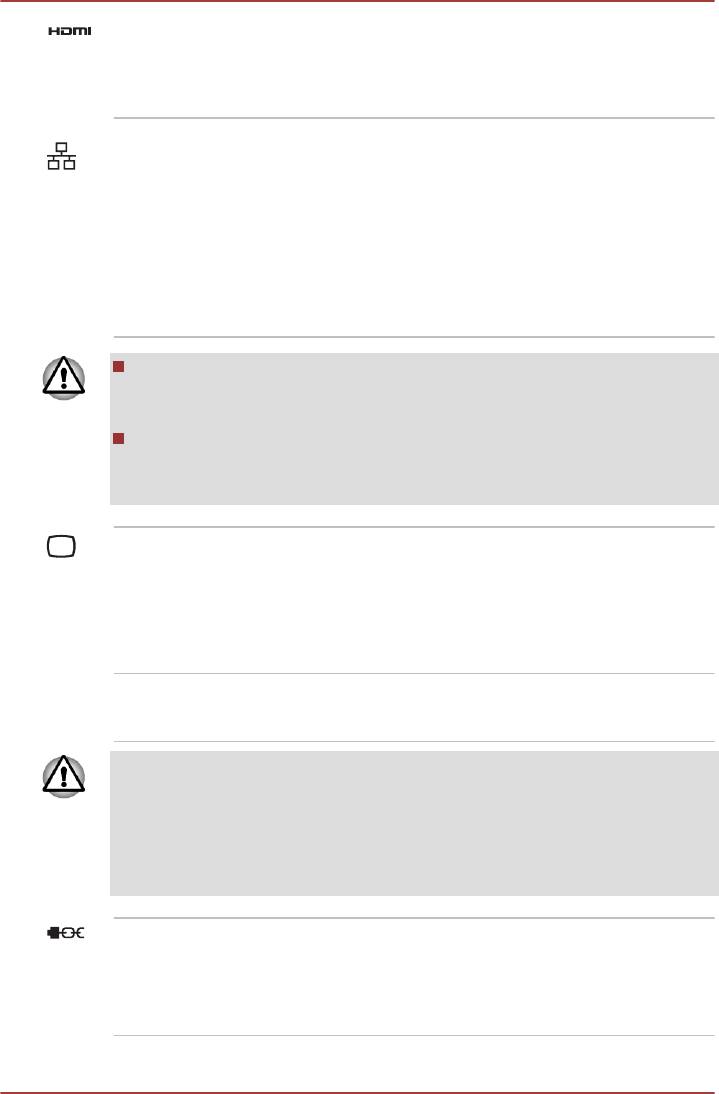
L730/L735
Порт выхода HDMI К порту выхода HDMI подключается кабель
стандарта HDMI со штекером типа A.
Портом выхода HDMI оснащаются некоторые
модели.
Гнездо для
Это гнездо служит для подключения к
подключения к
локальной сети. Адаптер имеет встроенные
локальной сети
средства поддержки следующих стандартов:
Ethernet LAN (10 мегабит в секунду, 10BASE-
T), Fast Ethernet LAN (100 мегабит в секунду,
100BASE-TX) и Gigabit Ethernet LAN (1000
мегабит в секунду, 1000BASE-T). Более
подробную информацию см. в главе 3
Изучаем основы.
К гнезду для подключения к локальной сети подсоединяйте
только сетевой кабель во избежание повреждения или
неправильной работы аппаратуры.
Не подсоединяйте сетевой кабель к источнику
электропитания во избежание повреждения или неправильной
работы аппаратуры.
Порт для
Данный аналоговый порт стандарта VGA
подключения
имеет 15 контактов. Информацию о разводке
внешнего монитора
контактов порта для подключения внешнего
RGB
монитора RGB см. в Приложении A.
Этот порт позволяет подключить внешний
монитор RGB к компьютеру.
Вентиляционные
Вентиляционные отверстия препятствуют
отверстия
перегреву процессора.
Не загораживайте вентиляционные отверстия. Держите подальше
от вентиляционных отверстий такие посторонние металлические
предметы, как шурупы, скобки или скрепки для бумаг. Посторонние
металлические предметы могут вызвать короткое замыкание, что
может стать причиной повреждения, возгорания и, как следствие,
тяжелой травмы.
Разъем защитного
Чтобы воспрепятствовать похищению
замка-блокиратора
компьютера, аппарат можно прикрепить к
письменному столу или другому
крупногабаритному предмету защитным
тросом, присоединенным к этому разъему.
Руководство пользователя 2-5
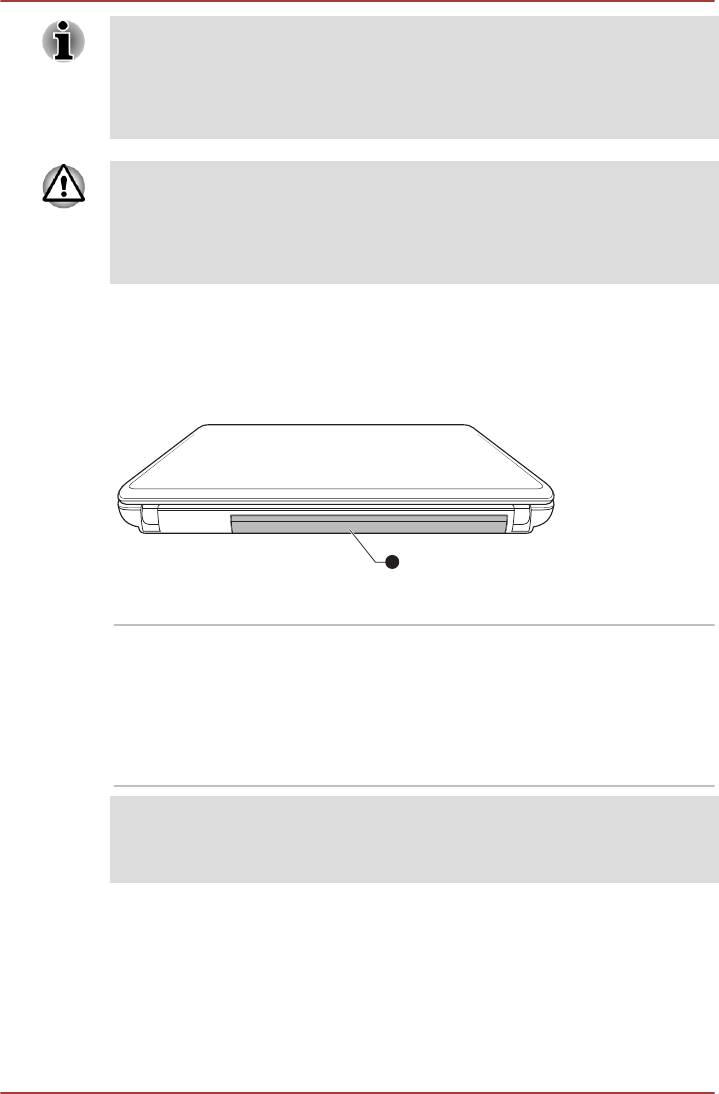
Имейте в виду, что полностью проверить функциональную
работоспособность всех имеющихся в продаже устройств с
интерфейсом USB не представляется возможным. Исходя из этого,
следует отметить, что отдельные функции того или иного
устройства могут работать некорректно.
Держите подальше от гнезда накопителя и порта USB такие
посторонние металлические предметы, как шурупы, скобки и
скрепки для бумаги. Посторонние металлические предметы могут
вызвать короткое замыкание, что может стать причиной
повреждения, возгорания и, как следствие, тяжелой травмы.
Вид сзади
На следующей иллюстрации показан вид компьютера сзади.
Рисунок 2-4 Вид компьютера сзади
1
L730/L735
1. Батарейный источник питания
Батарейный
Литий-ионный аккумуляторный батарейный
источник питания
источник питания снабжает компьютер
электроэнергией, когда к нему не подключен
адаптер переменного тока. Более подробную
информацию об использовании батарейного
источника питания и его работе см. в главе 5
Питание и режимы его включения.
Правовые замечания (срок службы батарейного источника питания)
Более подробную информацию о времени работы от батареи см. в
Приложении C «Правовые замечания».
Вид снизу
На следующей иллюстрации показан вид компьютера снизу. Во
избежание повреждений переворачивать компьютер можно только с
закрытым дисплеем.
Руководство пользователя 2-6
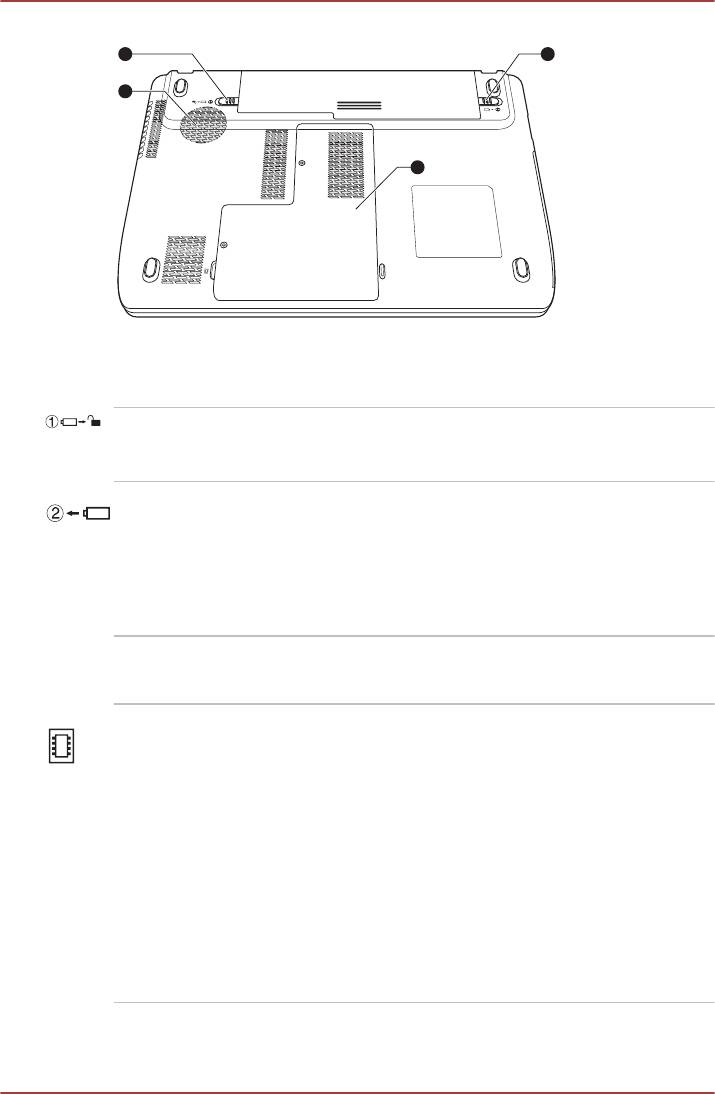
Рисунок 2-5 Вид компьютера снизу
1
2
3
4
L730/L735
1. Замок батареи 3. Вентиляционные отверстия
2. Защелка батареи 4. Разъем для установки модуля
памяти
Замок батареи Чтобы высвободить, а затем снять
батарейный источник питания, сдвиньте замок
в открытое положение.
Защелка
Чтобы высвободить, а затем снять
батарейного отсека
аккумуляторную батарею, сдвиньте защелку,
удерживая ее в открытом положении. Более
подробную информацию о снятии
батарейного источника питания см. в главе 5
Питание и режимы его включения.
Вентиляционные
Вентиляционные отверстия препятствуют
отверстия
перегреву процессора.
Разъем для
Разъем для установки модуля памяти
установки модуля
позволяет устанавливать, заменять и удалять
памяти
дополнительный модуль памяти.
Компьютер оснащен двумя разъемами для
установки модулей памяти емкостью 1 ГБ, 2
ГБ или 4 ГБ; максимальный объем системной
памяти составляет 8 ГБ. Фактический
полезный объем системной памяти будет
меньше общей емкости установленных
модулей памяти.
См. раздел Дополнительный модуль памяти
главы 3 «Изучаем основы».
Руководство пользователя 2-7
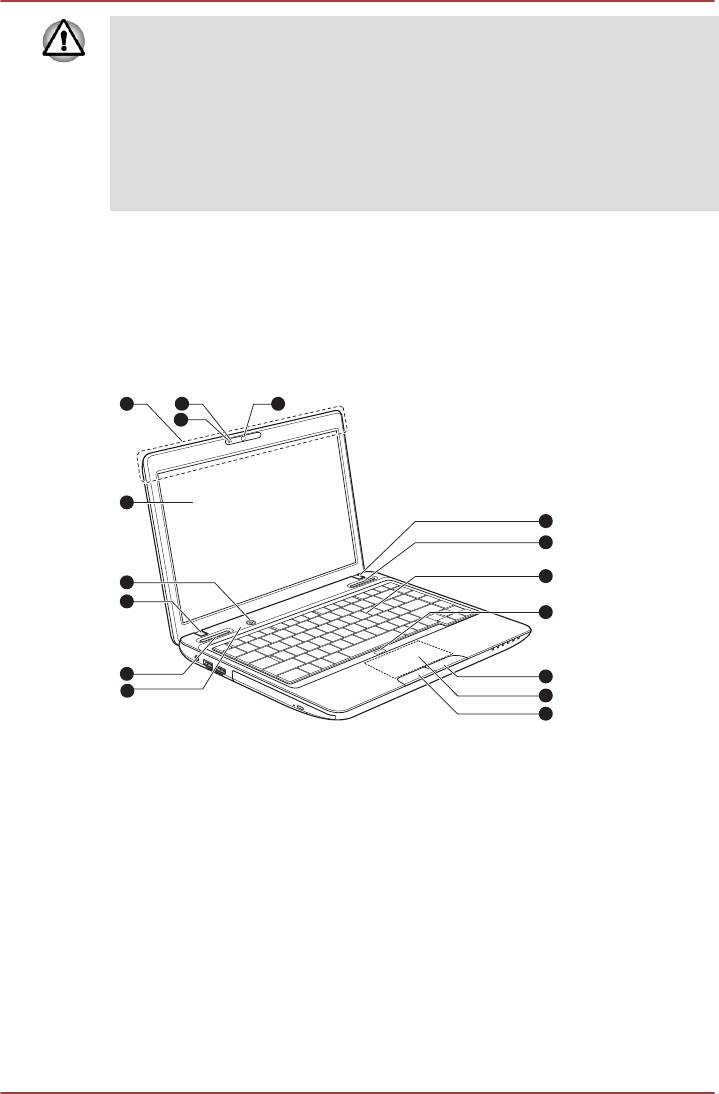
Не загораживайте вентиляционные отверстия. Держите подальше
от вентиляционных отверстий такие посторонние металлические
предметы, как шурупы, скобки или скрепки для бумаг. Посторонние
металлические предметы могут вызвать короткое замыкание, что
может стать причиной повреждения, возгорания и, как следствие,
тяжелой травмы.
Аккуратно удалите пыль с поверхности вентиляционных
отверстий с помощью мягкой ткани.
Вид спереди с открытым дисплеем
В данном разделе показан компьютер с открытым дисплеем. Чтобы
открыть дисплей, приподнимите панель дисплея, установив ее под
удобным углом обзора.
Рисунок 2-6 Вид компьютера спереди с открытой панелью дисплея
1
3
4
2
5
7
8
9
6
7
10
8
11
13
12
11
L730/L735
1. Антенна для подключения к
8. Громкоговорители
беспроводной локальной сети (не
видна)
2. Микрофон* 9. Клавиатура
3. Индикатор веб-камеры* 10. Кнопка включения/выключения
устройства Touch Pad
4. Веб-камера* 11. Кнопки управления устройства
Touch Pad
5. Экран дисплея 12. Устройство Touch Pad
6. Кнопка питания 13. Сенсорный выключатель ЖКД (не
виден)
7. Шарнирное крепление дисплея
* имеется в некоторых моделях.
Руководство пользователя 2-8
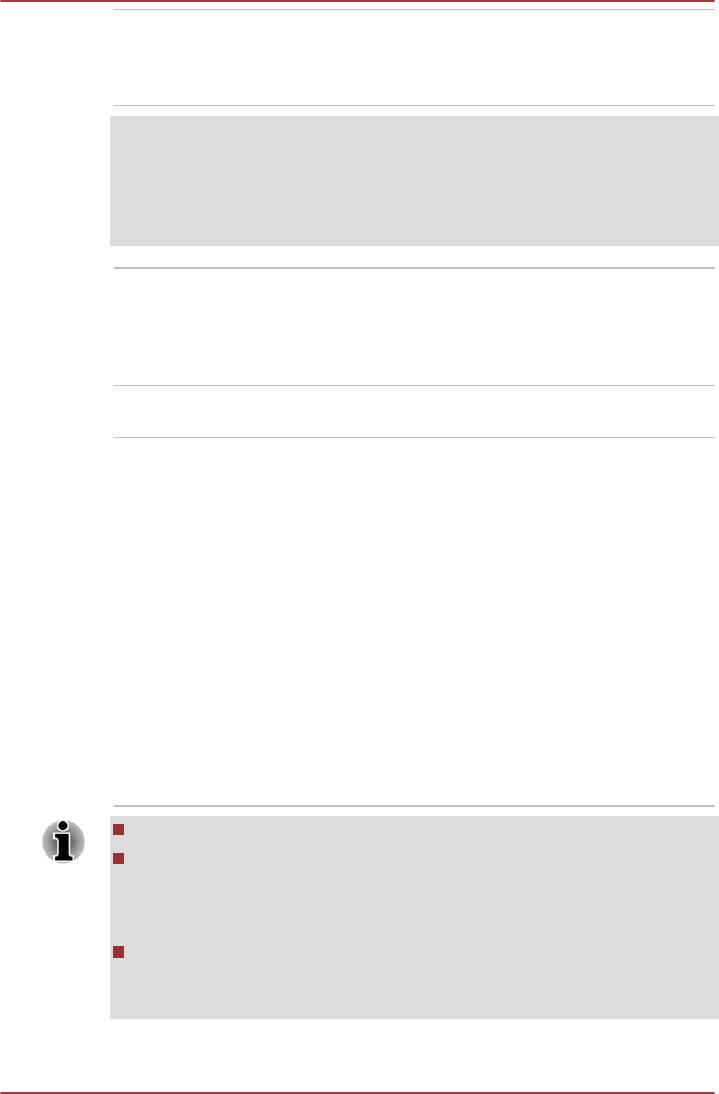
L730/L735
Антенна для
Некоторые компьютеры этой серии оснащены
подключения к
антенной для подключения к беспроводной
беспроводной
локальной сети.
локальной сети
Правовые замечания (модуль подключения к беспроводной локальной
сети)
Более подробную информацию о модуле подключения к
беспроводной локальной сети см. в Приложении C «Правовые
замечания».
Микрофон Встроенный микрофон позволяет записывать
звуки и использовать их в приложениях.
Более подробную информацию см. в разделе
Звуковая система главы 3 «Изучаем
основы».
Индикатор веб-
Этот индикатор светится о время работы веб-
камеры
камеры.
Веб-камера Веб-камера служит для видео- или
фотосъемки с записью отснятого материала
на компьютер. Веб-камерой можно
пользоваться для проведения
видеоконференции с применением
коммуникационной программы, например,
Windows Live Messenger. Снабдить отснятые
видео- и фотоматериалы спецэффектами
можно с помощью программного обеспечения
TOSHIBA Web Camera Application.
С помощью специальных программ отснятые
видеоматериалы можно передавать по сети
или использовать в видеоконференциях через
Интернет.
Подробнее см. электронную справочную
систему программы Web Camera Application.
На направляйте веб-камеру прямо на солнце.
Не дотрагивайтесь до объектива веб-камеры и не нажимайте
на него. В противном случае возможно ухудшение качества
изображения. Загрязненный объектив протирайте чистящей
салфеткой для очков или другой мягкой тканью.
При съемке в условиях слабого освещения выбирайте ночной
режим: он позволит получить более светлое изображение с
меньшим искажением.
Руководство пользователя 2-9
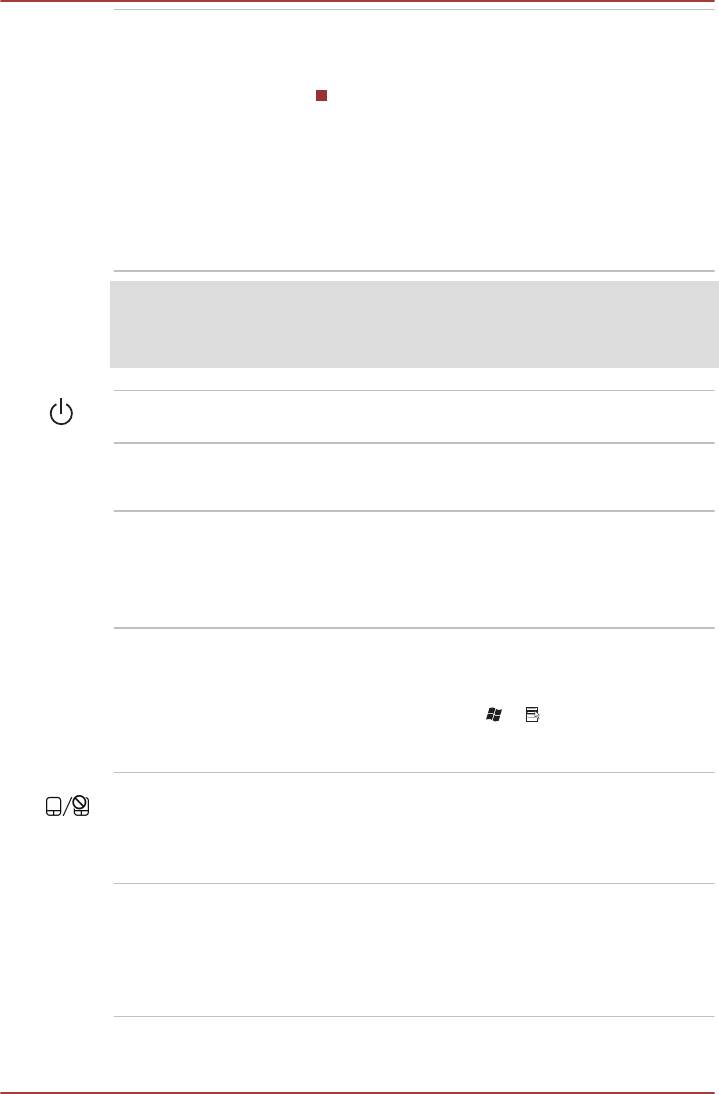
L730/L735
Экран дисплея 33,8-сантиметровый (13,3-дюймовый)
жидкокристаллический экран, 16 миллионов
цветов, возможные значения разрешения:
HD, 1366 пикселей по горизонтали на 768
по вертикали
Имейте в виду, что при работе компьютера от
адаптера переменного тока изображение на
экране встроенного дисплея несколько ярче,
чем при работе от батарейного источника
питания. Такая разница в яркости
объясняется экономией заряда батареи.
Правовые замечания (ЖКД)
Более подробную информацию о ЖКД см. в Приложении C «Правовые
замечания».
Кнопка питания Данная кнопка служит для включения и
выключения питания компьютера.
Шарнирные
Шарнирные крепления позволяют установить
крепления дисплея
панель дисплея под удобным углом обзора.
Громкоговорители Громкоговорители обеспечивают
воспроизведение системных звуковых
сигналов (например, о разряде батареи) и
звука, генерируемого программным
обеспечением.
Клавиатура Встроенная клавиатура оснащена
дополнительными клавишами ввода
цифровых символов и управления курсором,
а также клавишами и . Подробную
информацию см. в разделе Клавиатура
главы 3 «Изучаем основы».
Кнопка включения/
Нажатием этой кнопки включается и
выключения
выключается устройство Touch Pad.
устройства Touch
Pad
Кнопки управления
Кнопки управления, расположенные под
устройства Touch
устройством Touch Pad, позволяют выбирать
Pad
пункты меню или выполнять действия с
текстом и графикой с помощью экранного
курсора.
Руководство пользователя 2-10
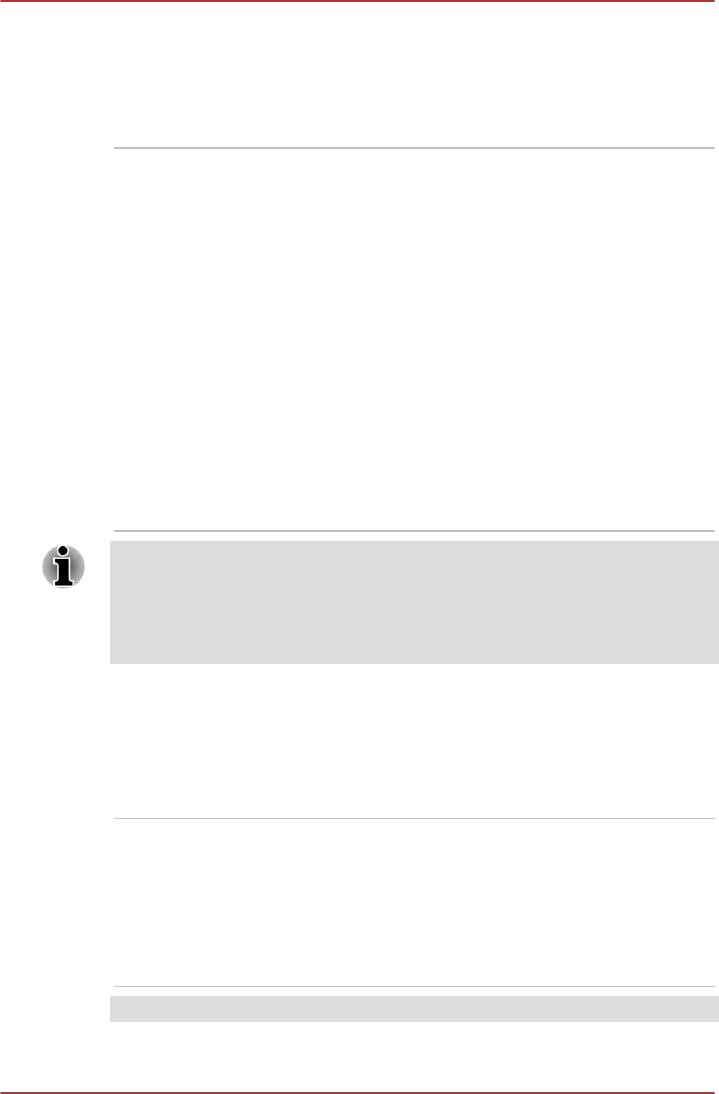
L730/L735
Устройство Touch
Устройство Touch Pad, расположенное в
Pad
центре упора для запястий, служит для
управления курсором на экране. Более
подробную информацию см. в разделе
Использование устройства Touch Pad
главы 3 «Изучаем основы».
Сенсорный
Переключатель, оснащенный датчиком
выключатель
положения панели дисплея, активирует
дисплея
функцию включения/отключения компьютера
при открытой/закрытой панели. Так,
например, когда вы закроете панель дисплея,
компьютер перейдет в спящий режим, после
чего отключится, а когда вы после этого ее
откроете, компьютер автоматически не только
включится, но и вернется к той программе, с
которой вы работали перед отключением.
Настройка параметров функции производится
в окне «Электропитание» (Power Options).
Чтобы настроить параметры электропитания,
щелкните Пуск (Start) -> Панель
управления (Control Panel) -> Система и
безопасность (System and Security) ->
Электропитание (Power Options).
Держите подальше от сенсорного выключателя любые
намагниченные предметы, под воздействием которых компьютер
может автоматически перейти в спящий режим и выключиться
даже при отключенной функции включения/отключения компьютера
при открытой/закрытой панели дисплея.
Внутренние аппаратные компоненты
В этом разделе рассказывается о внутренних аппаратных
компонентах компьютера.
Технические характеристики могут меняться в зависимости от модели.
Центральный
Тип процессора зависит от модели.
процессор
Чтобы узнать, каким процессором оснащена
ваша модель, запустите диагностическую
утилиту TOSHIBA PC Diagnostic Tool, щелкнув
Пуск (Start) -> Все программы (All
programs) -> TOSHIBA -> Утилиты (Utilities) -
> TOSHIBA PC diagnostic Tool.
Правовые замечания (центральный процессор)
Руководство пользователя 2-11
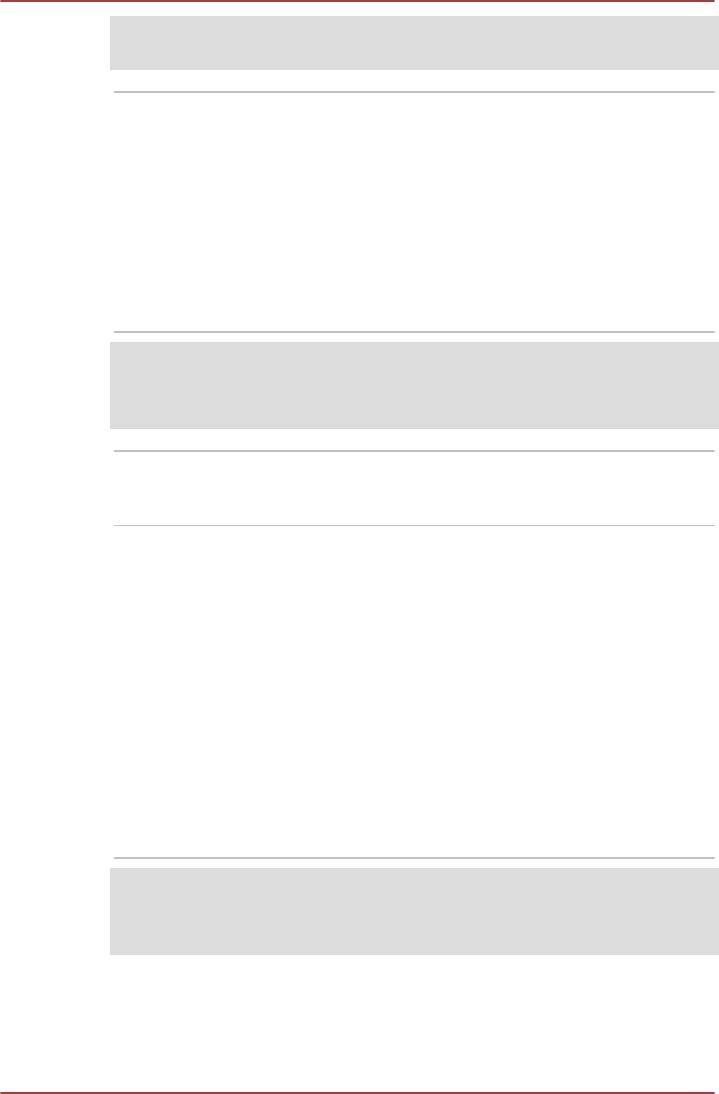
L730/L735
Более подробную информацию о центральном процессоре см. в
Приложении C «Правовые замечания».
Жесткий диск Объем жесткого диска зависит от модели.
Чтобы узнать, каким жестким диском
оснащена ваша модель, запустите
диагностическую утилиту TOSHIBA PC
Diagnostic Tool, щелкнув Пуск (Start) -> Все
программы (All Programs) -> TOSHIBA ->
Утилиты (Utilities) -> PC Diagnostic Tool.
Обратите внимание на то, что часть общей
емкости жесткого диска зарезервирована как
пространство для администрирования.
Правовые замечания (емкость жесткого диска)
Более подробную информацию о емкости жесткого диска см. в
Приложении C «Правовые замечания».
Батарея RTC Внутренняя энергонезависимая батарея
служит для снабжения питанием системных
часов реального времени (RTC) и календаря.
Видеопамять Видеопамять является частью графического
адаптера компьютера и служит для хранения
изображений, выводимых на дисплей.
Емкость доступной видеопамяти зависит от
системной памяти компьютера.
Пуск (Start) -> Панель управления (Control
Panel) -> Внешний вид и персонализация
(Appearance and Personalization) -> Экран
(Display) -> Изменить разрешение (Adjust
resolution).
Чтобы проверить объем видеопамяти,
нажмите кнопку Дополнительные
параметры (Advanced Settings) в окне
«Разрешение экрана» (Screen Resolution).
Правовые замечания (основная системная память)
Более подробную информацию о памяти (основной системной) см. в
Приложении C «Правовые замечания».
Руководство пользователя 2-12
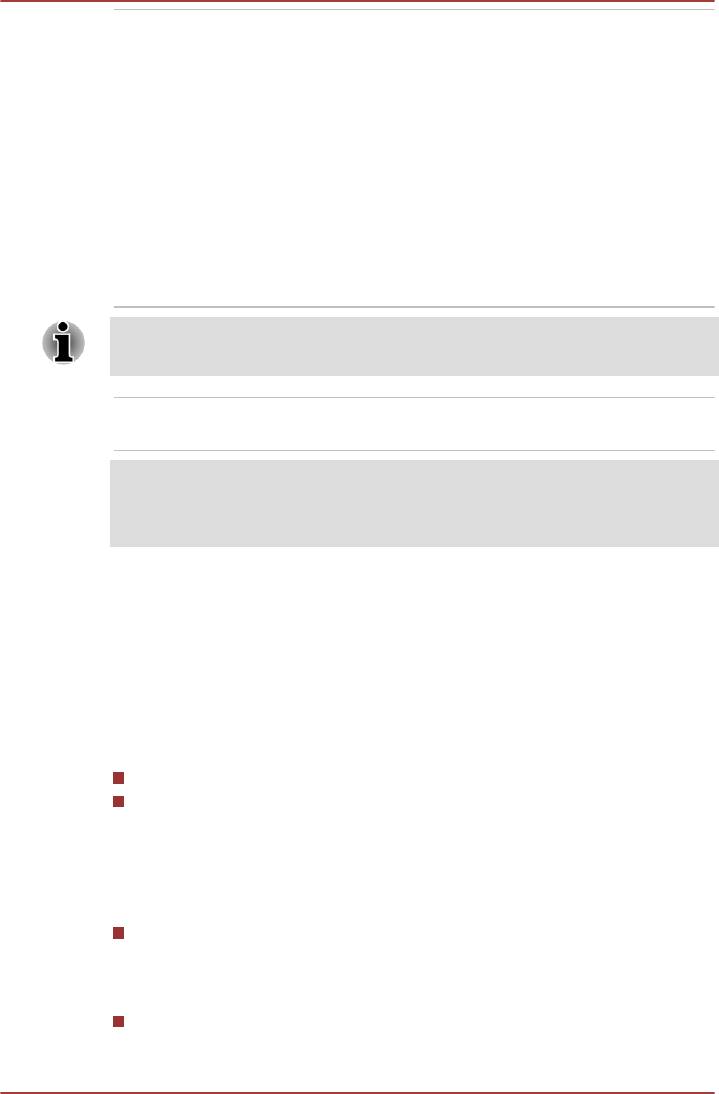
L730/L735
Контроллер дисплея Контроллер дисплея преобразует
программные команды в аппаратные, которые
включают или выключают определенные
области экрана.
Контроллер дисплея также управляет
видеорежимом, который использует
стандартные правила для управления
разрешающей способностью экрана и
максимальным количеством одновременно
отображаемых цветов. Поэтому программы,
написанные для конкретного видеорежима,
могут запускаться на любом компьютере,
который поддерживает данный режим.
При просмотре изображений в полноэкранном режиме из-за высокого
разрешения дисплея возможно появление прерывистых строк.
Графический
Графический контроллер обеспечивает
контроллер
максимальную производительность дисплея.
Правовые замечания (графический процессор (ГП))
Более подробную информацию о графическом процессоре (ГП) см. в
приложении C «Правовые замечания».
®
Технология энергосбережения дисплея Intel
В модели, оснащенной графическим процессором Intel, может быть
реализована технология энергосбережения дисплея, обеспечивающая
снижение потребления электроэнергии компьютером благодаря
оптимизации контрастности изображения на встроенном
жидкокристаллическом дисплее.
Этим средством можно воспользоваться, если компьютер:
работает с использованием электропитания от батарей;
использует только встроенный жидкокристаллический дисплей.
Технологию энергосбережения дисплея можно включить на панели
®
управления графикой и мультимедиа Intel
.
Получить доступ к этой панели управления можно одним из
следующих способов:
Щелкните Пуск (Start) -> Панель управления (Control Panel).
Выберите Крупные значки (Large icons) или Мелкие значки
(Small icons) в разделе Просмотр (View by), затем щелкните
Графика и мультимедиа Intel (Intel(R) Graphics and Media).
Щелкните правой кнопкой по рабочему столу, затем щелкните
Свойства (Properties)
Руководство пользователя 2-13
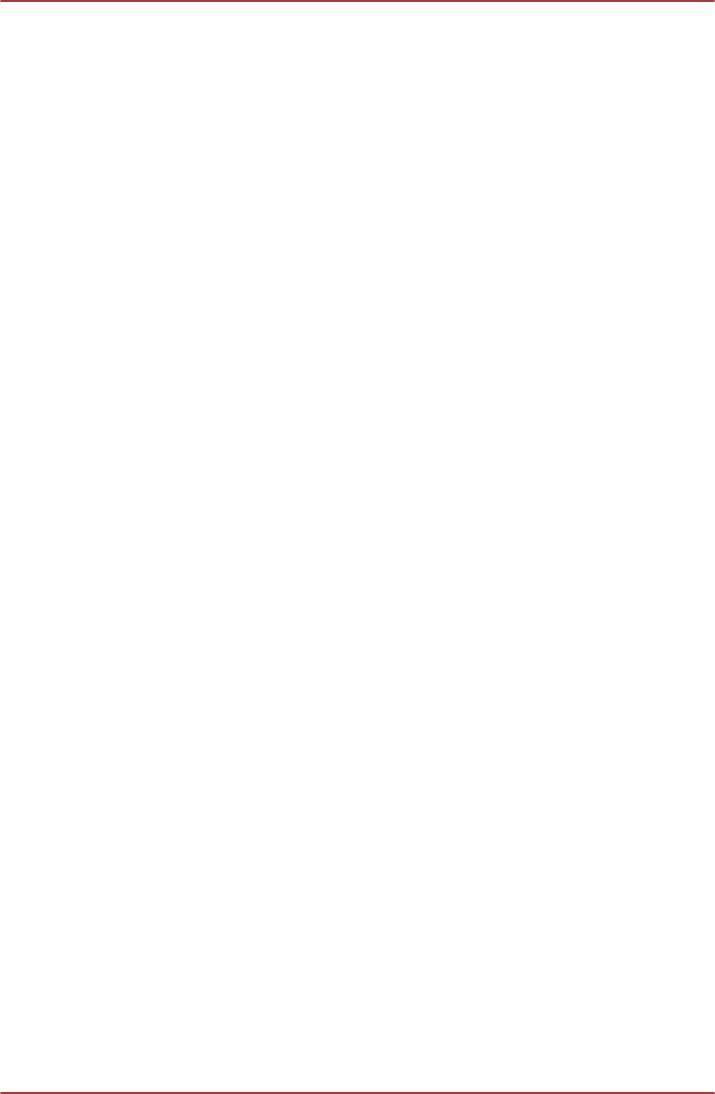
L730/L735
На этой панели управления:
1. Выберите Базовый режим (Basic Mode) и нажмите кнопку OK.
2. Щелкните Питание (Power).
3. В ниспадающем меню в разделе Источник питания (Power
Source) выберите От батареи (On battery), затем установите
флажок Технология энергосбережения дисплея (Display
Power Saving Technology).
Если вы желаете повысить качество изображения в упомянутых выше
условиях, приблизьте значение данного параметра к
Максимальному качеству (Maximum Quality) или выключите эту
функцию.
Руководство пользователя 2-14





